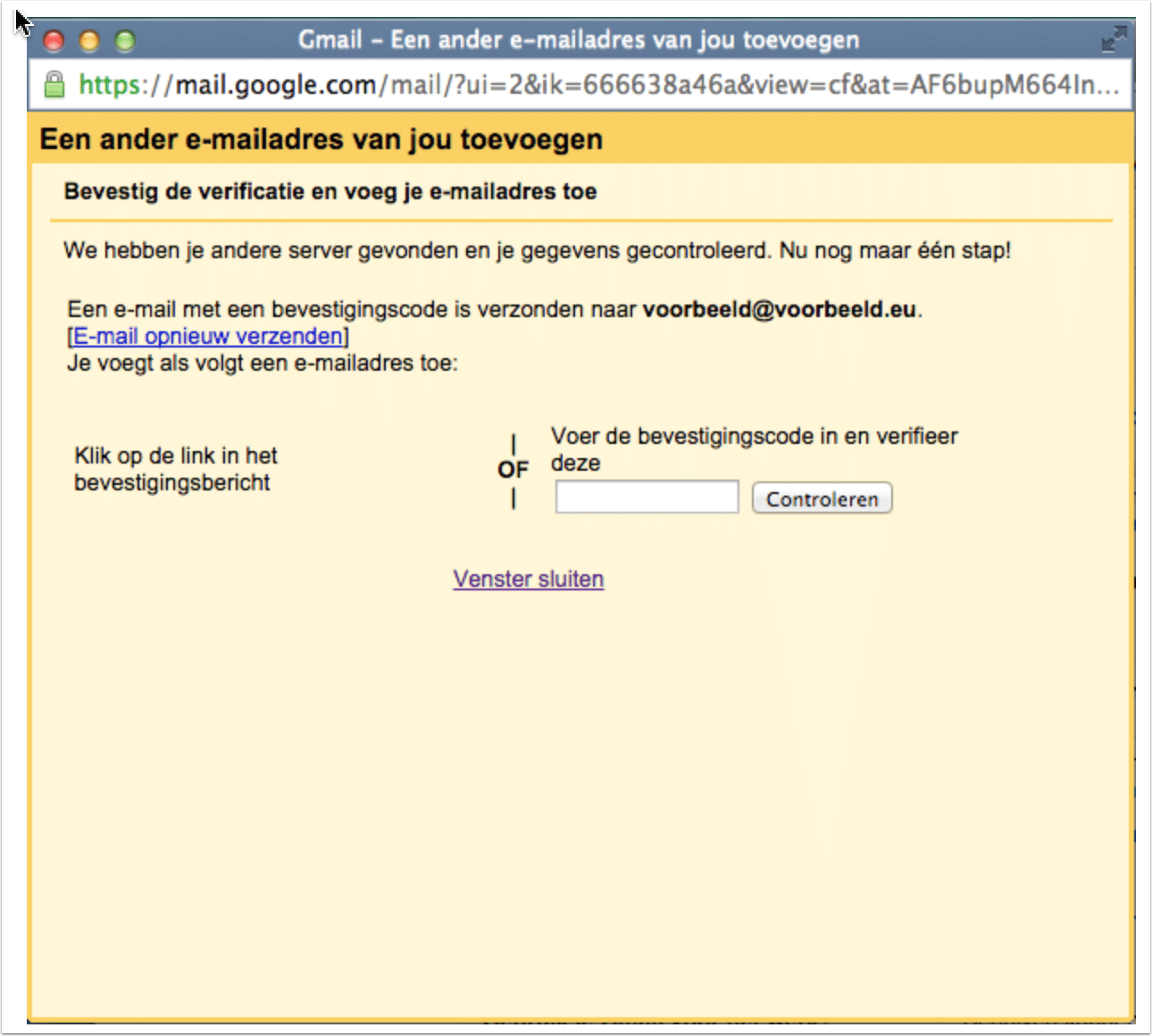Deze handleiding leert je stap voor stap hoe je de mails kan laten binnenkomen op je Gmail account. Gmail heeft 15Gb in het standaard pakket. Heb je geen Gmail(als je een google account hebt heb je ook een gmail account) dan kun je hier een google account aanmaken. Ik zorg ervoor dat je mail van bv info@voorbeeld.nl naar je gmail gaat. Wanneer je een klant antwoord kun je dan gewoon vanaf gmail antwoorden met je eigen info@voorbeeld.nl en hoef je niet met een gmail te antwoorden. Het handigste is dan wel dat je altijd vanuit gmail werkt. Dit kun je vanaf elk apparaat doen met een internet verbinding.
Houd er wel rekening mee dat wanneer je hiervoor kiest je mail in een andere mailprogramma zoals Apple mail of outlook binnenhaalt even wat extra handelingen moet uithalen om ook hier terug te kunnen mailen vanuit je info@voorbeeld.nl. Je moet dan werken met aliassen.
Let op! Voor het correct instellen van je mail op je computer heb je de volgende gegevens nodig:
- Loginnaam mailbox
- Wachtwoord mailbox
Table of Contents
Toggle1. Naar instellingen
Klik in Gmail rechts bovenin op het tandwiel en ga naar Instellingen
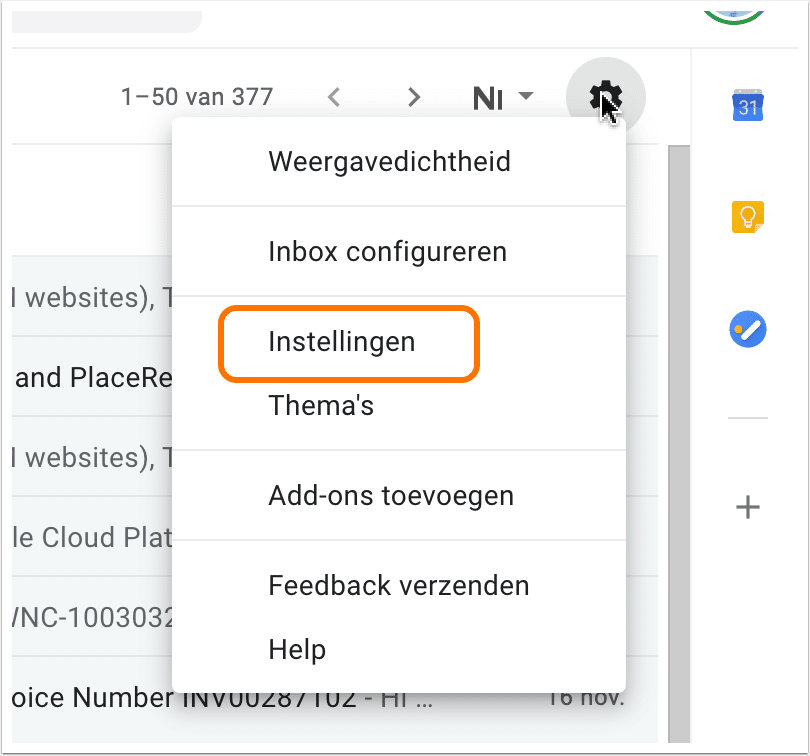
2. Voeg een POP3-mailaccount toe
- Ga naar het tabblad Accounts en import.
- Klik op Een e-mailaccount toevoegen.
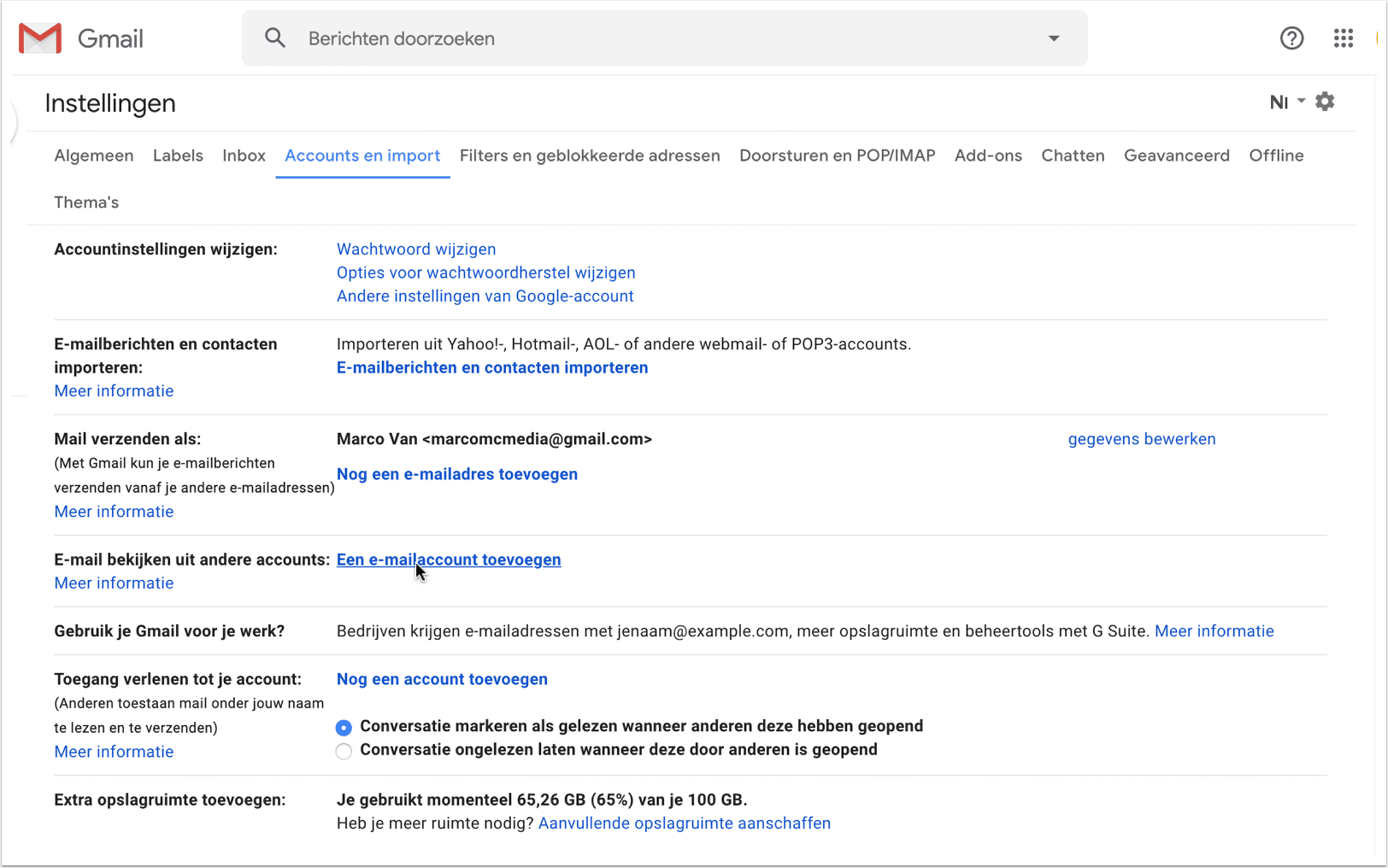
3. Stel het e-mailadres in
- Vul het e-mailadres in dat je wilt gaan gebruiken.
- Check E-mail importeren uit mijn andere account (POP3)
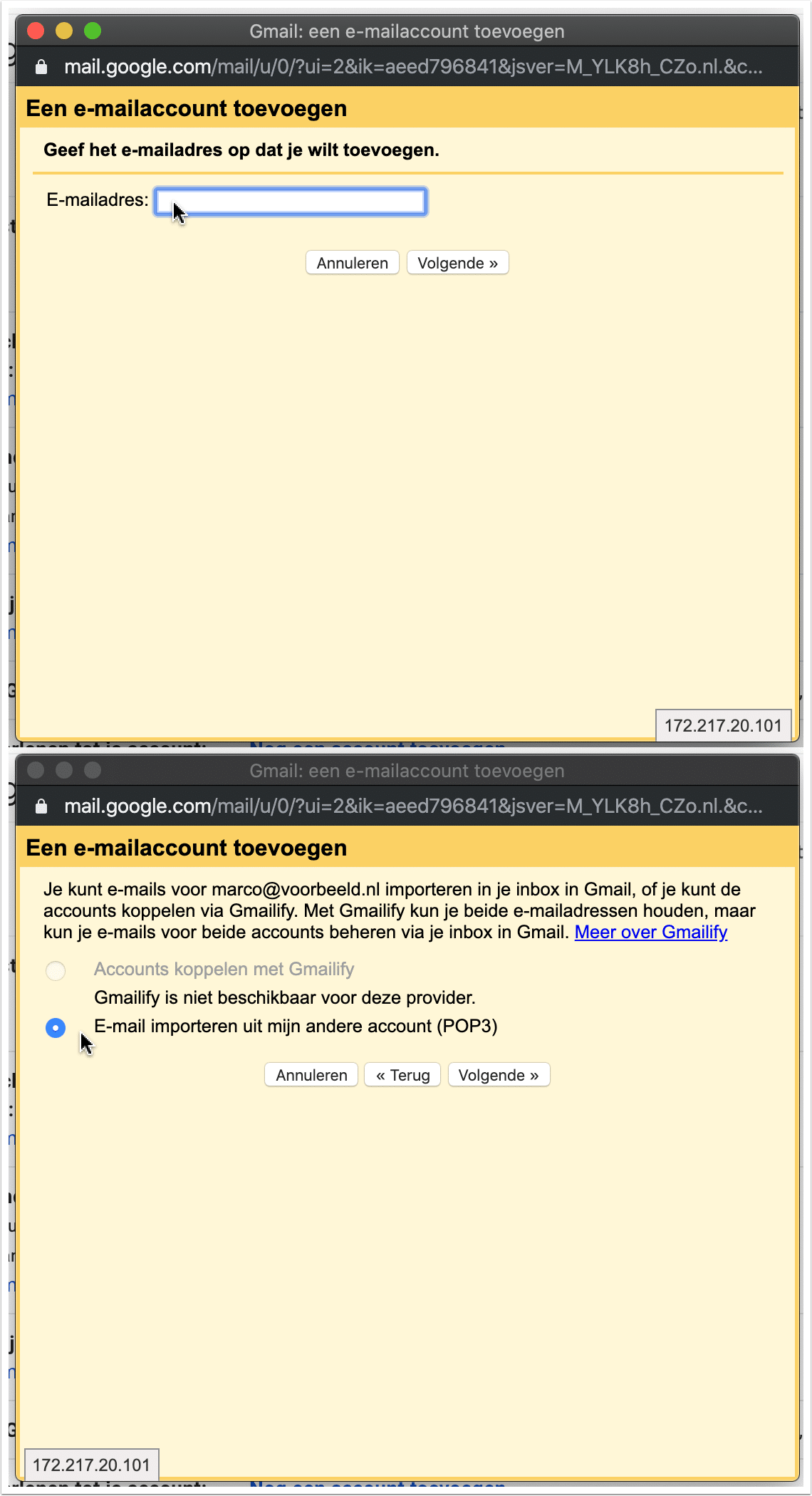
4. Inkomende server instellen
- Voer bij Gebruikersnaam je mailbox loginnaam in.
- Voer bij Wachtwoord je mailbox wachtwoord in.
- Voer bij POP-server mail.xel.nl in.
- Stel de Poort in op 995.
- Vink aan dat er altijd een beveiligde verbinding (SSL) wordt gebruikt bij het ophalen van de e-mailberichten.
- Vink eventueel aan dat de binnenkomende berichten worden voorzien van een label, en kies welk label.
- Klik op Account toevoegen.
De inkomende server is nu juist geconfigureerd. Nu moet er ingesteld worden dat we ook mails kunnen versturen.
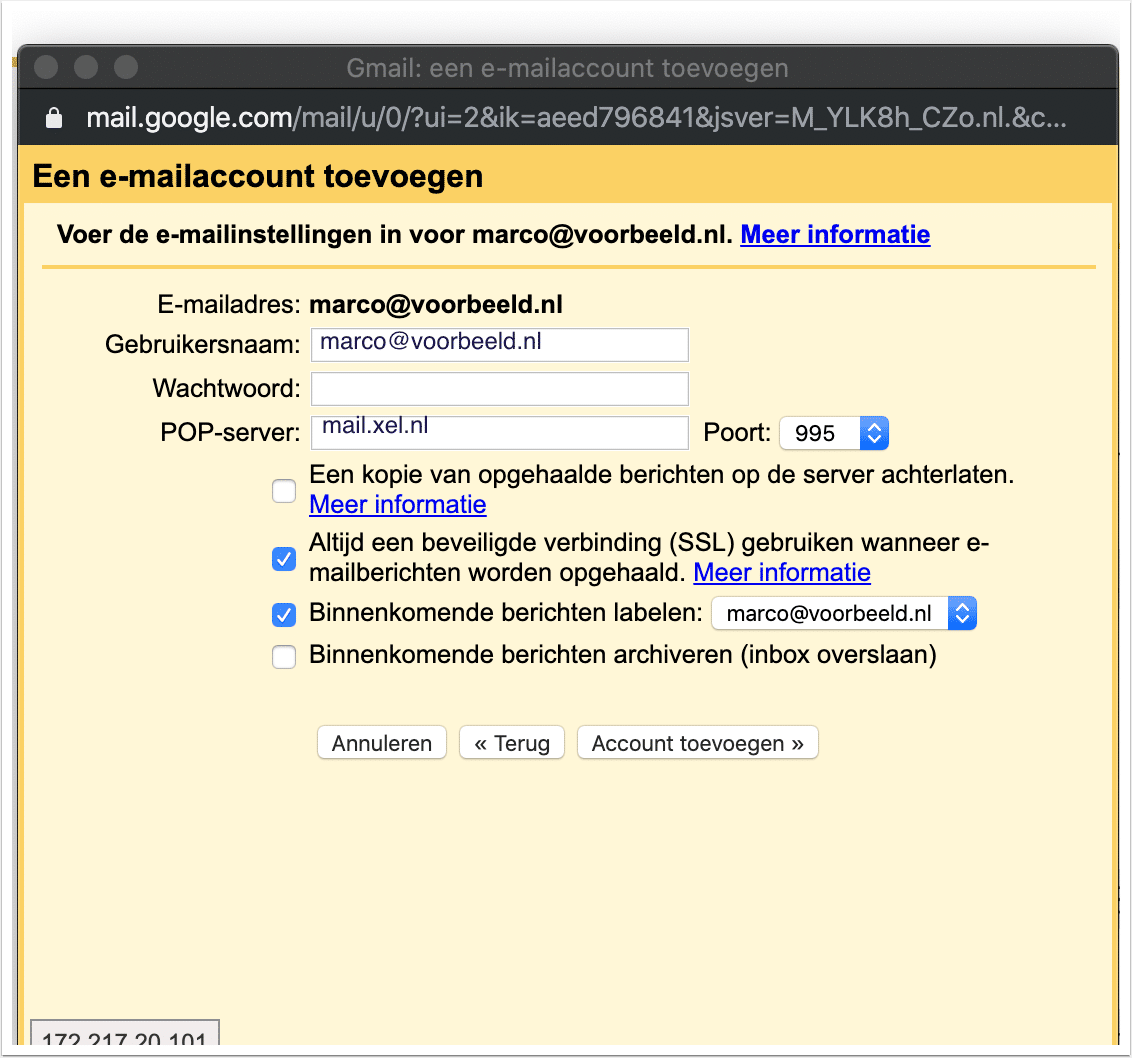
5. E-mail verzenden
Selecteer de optie Ja, ik wil e-mail kunnen verzenden als [je emailadres].

6. Afzender instellen
- Voer bij Naam de naam in die je wilt dat die getoond wordt als afzender.
- Vink aan dat het e-mailadres beschouwd wordt als een alias.
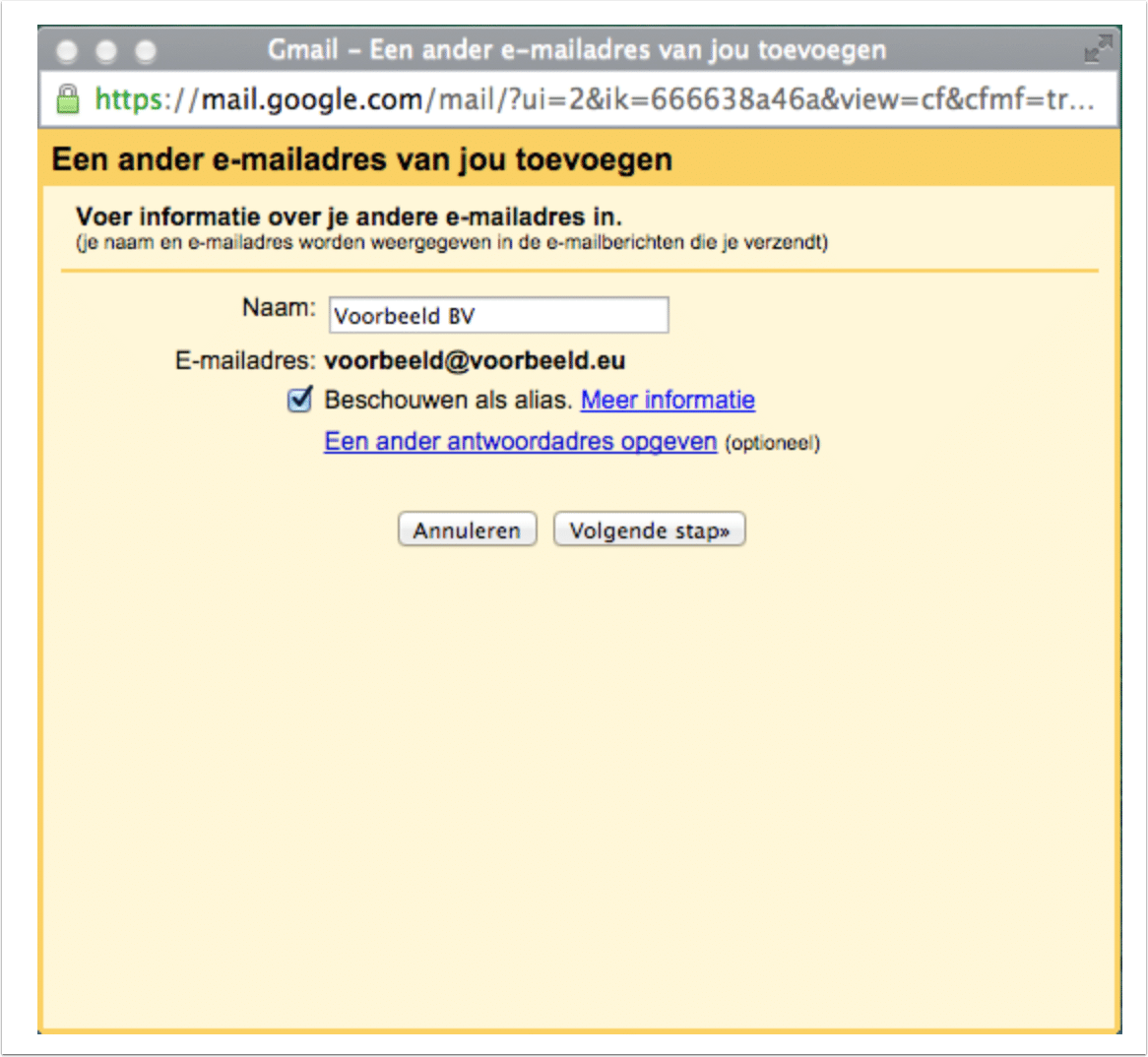
7. Uitgaande server instellen
In het scherm wat nu zichtbaar wordt moet de inkomende server ingesteld worden.
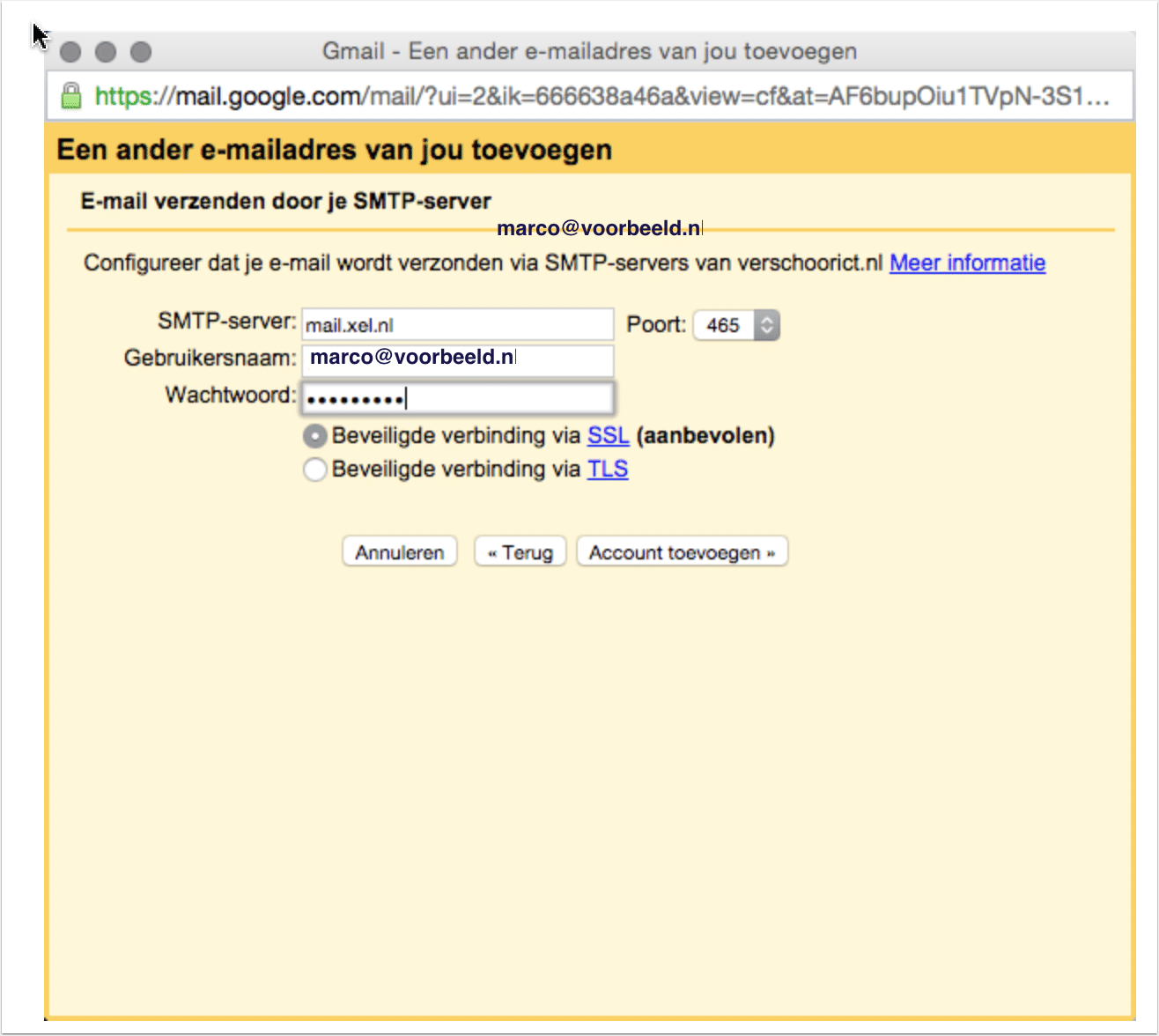
8. Verifieer e-mailadres
Het e-mailadres is toegevoegd aan je Gmail account. Het enige wat nog gebeuren moet is link openen in de mail die je toegestuurd is op je e-mailadres. Je kan deze mail via onze webmail openen. In deze mail staat een activatie link die je kunt aanklikken, of je kan de code die in deze mail staat invoeren in het laatste scherm van de wizard.